
Apple Payの使い方!登録・支払方法から紛失時の対応まで解説
Contents[OPEN]
- 1Apple Payの使い方|Apple Payとは?
- 2Apple Payの使い方|登録できるカード類
- 3Apple Payの使い方|iPhone以外で使える端末は?
- 4Apple Payの使い方|登録方法
- 5Apple Payの使い方|実際に支払ってみる
- 6Apple Payの使い方|Suicaの登録・利用方法
- 6.1Suicaを登録または新規発行する
- 6.2エクスプレスカード設定をしておく
- 6.3Apple PayのSuicaを使う方法
- 6.4Suicaへのチャージ方法
- 6.5地方でもSuicaで楽々移動
- 6.6ビューカードであればオートチャージ対応
- 7Apple Payの使い方|使わないカードの削除方法
- 8Apple Payの使い方|紛失・盗難時の対応
- 9Apple Payの使い方|利用時の注意点
- 9.1使えないクレジットカードがある
- 9.2iCloudのサインアウトでApple Payの情報が消える
- 9.3Apple Pay利用で還元率が悪くなることも!
- 9.4リーダーにかざしての決済はiPhone 7以降の製品でないと利用不可
- 10楽々お得にApple Payを活用しよう!
Apple Payの使い方|登録方法
続いて、実際にカードを追加する方法をご紹介いたします。
Walletからカードを追加
カードは、Walletというアプリから登録します。
これはiPhoneに元々インストールされているアプリなので、新たに別途アプリをインストールする必要はありません。
手順は以下の通りです。
Walletアプリを立ち上げます。

右上の「+」ボタンをタップし「続ける」を選択します。
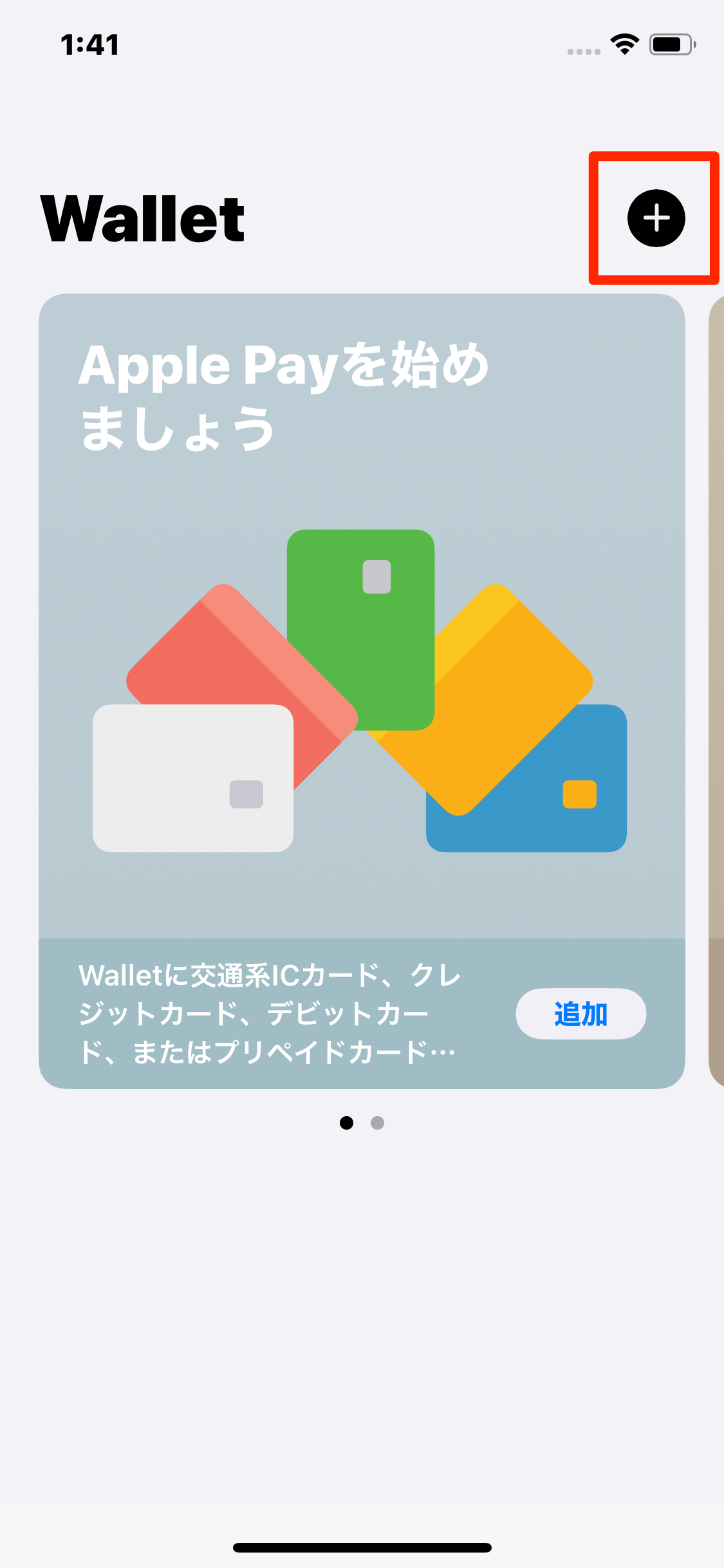
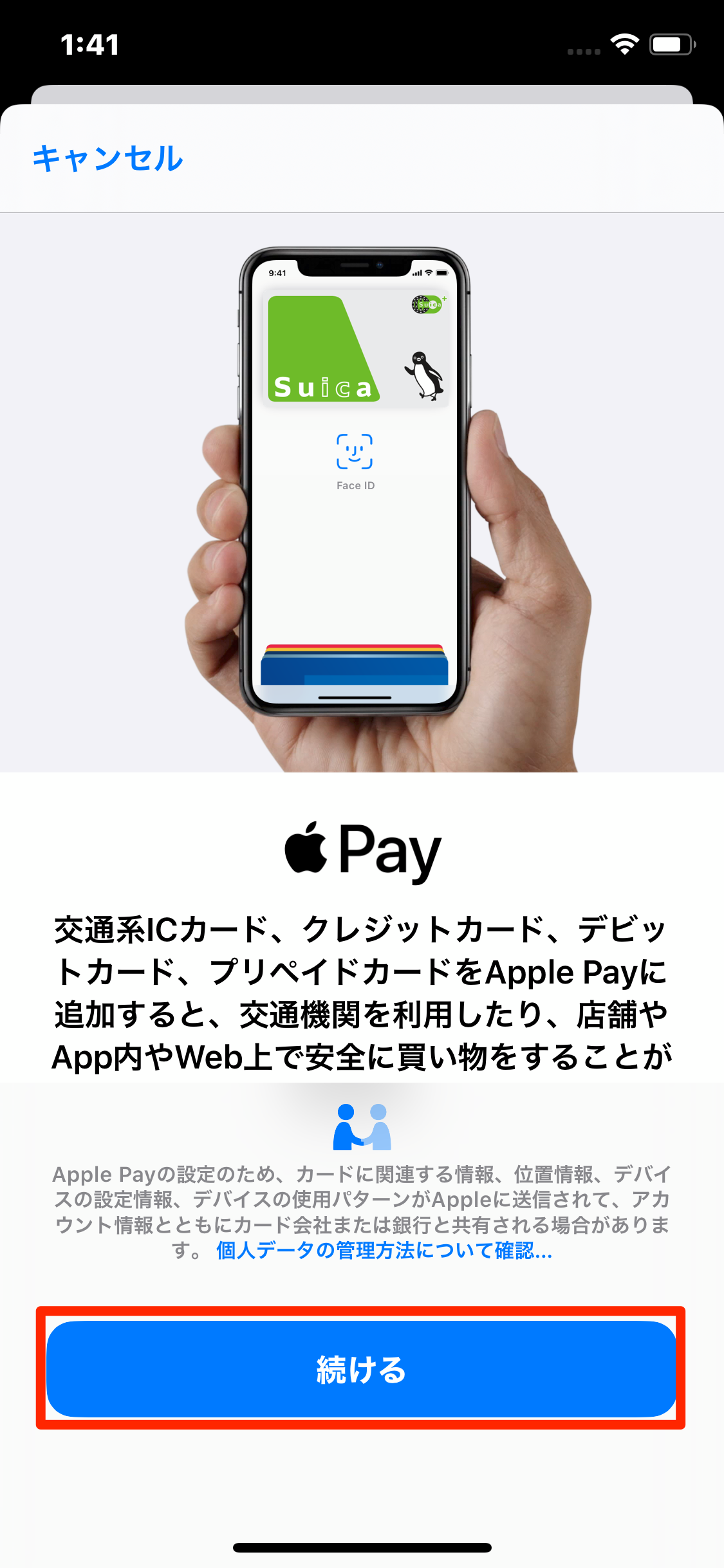
「クレジットカード等」を選びます。
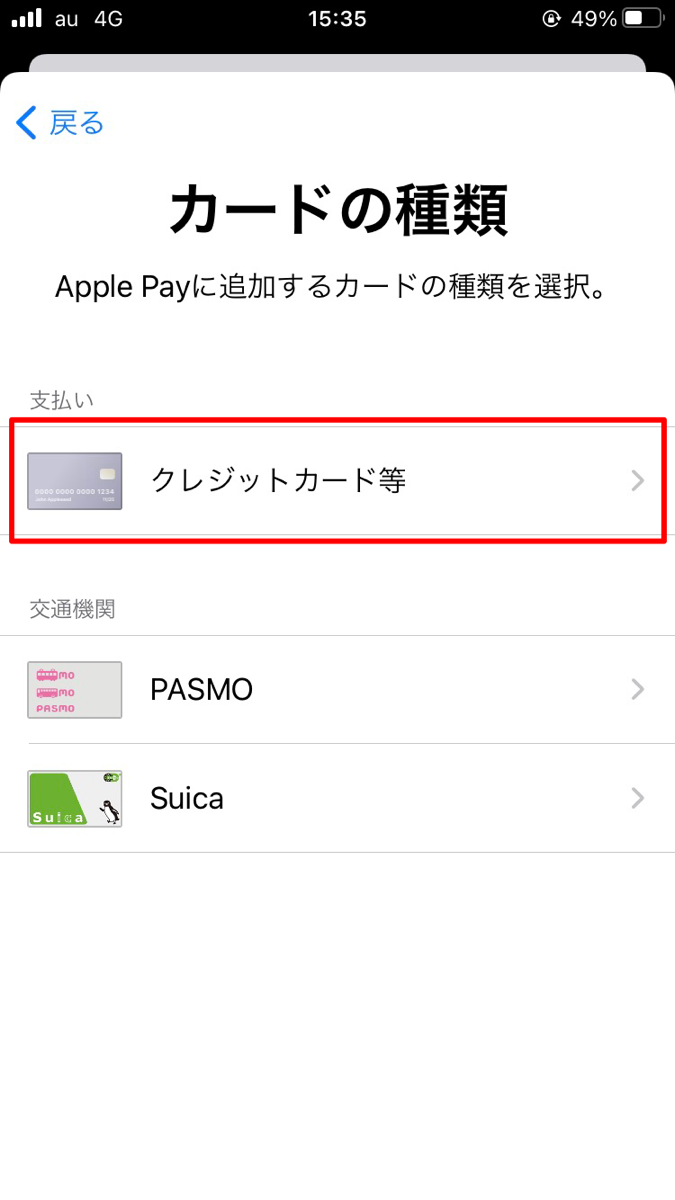
カメラにカードを写し、有効期限セキュリティコードなど必要事項を入力すれば完了です。
また、「カード情報を手動で入力」からカード番号を手入力することも可能です。
メイン利用のカードを設定
お買い物の際、その都度カードを選ばなければならないとなると少し面倒ですよね。
しかし、Apple Payではメインカードという物を選ぶことができ、メインでお買い物に使用するカードを指定することができるんです!
設定は以下の手順で行います。
設定を立ちあげます。
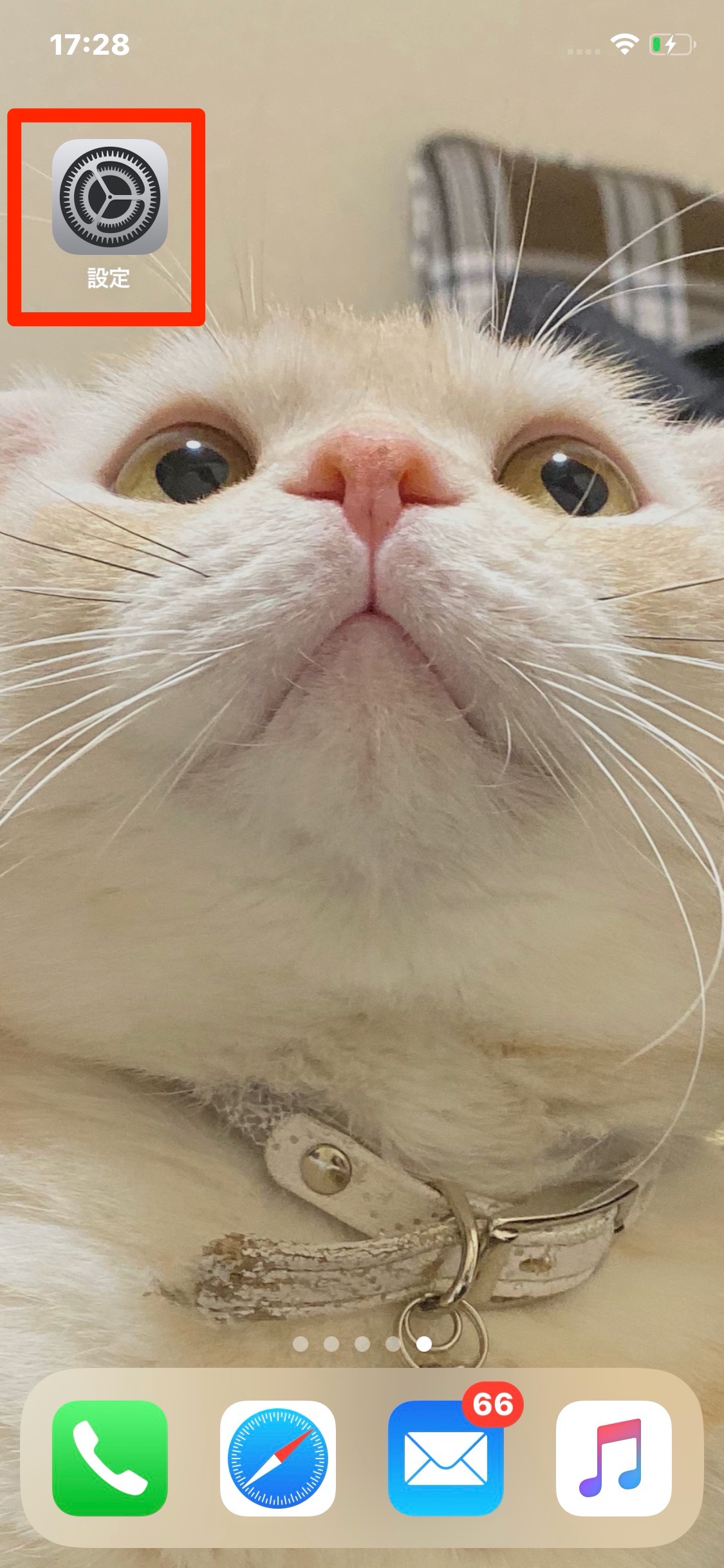
「WalletとApple Pay」を選択します。
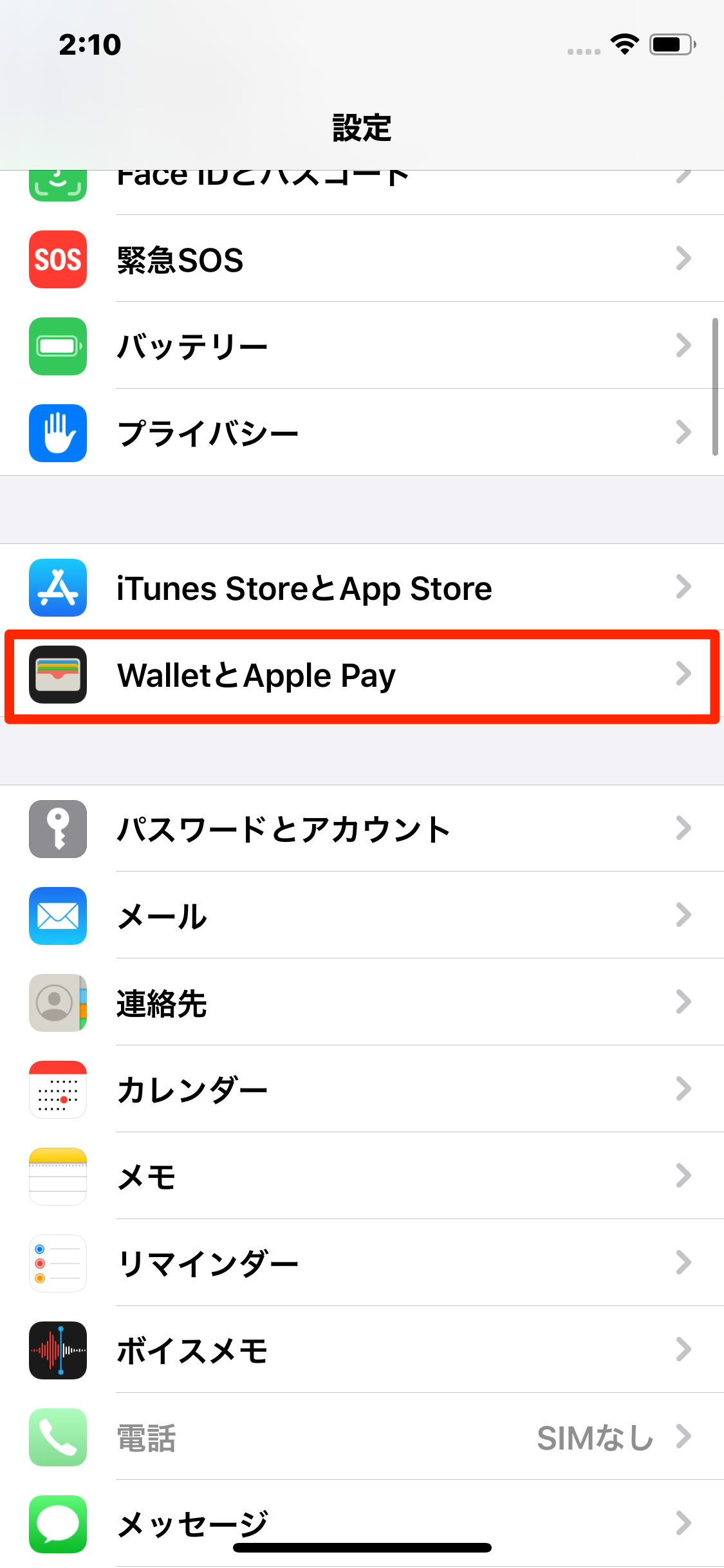
メインカードを選択し、希望するカードにチェックを入れれば完了です。
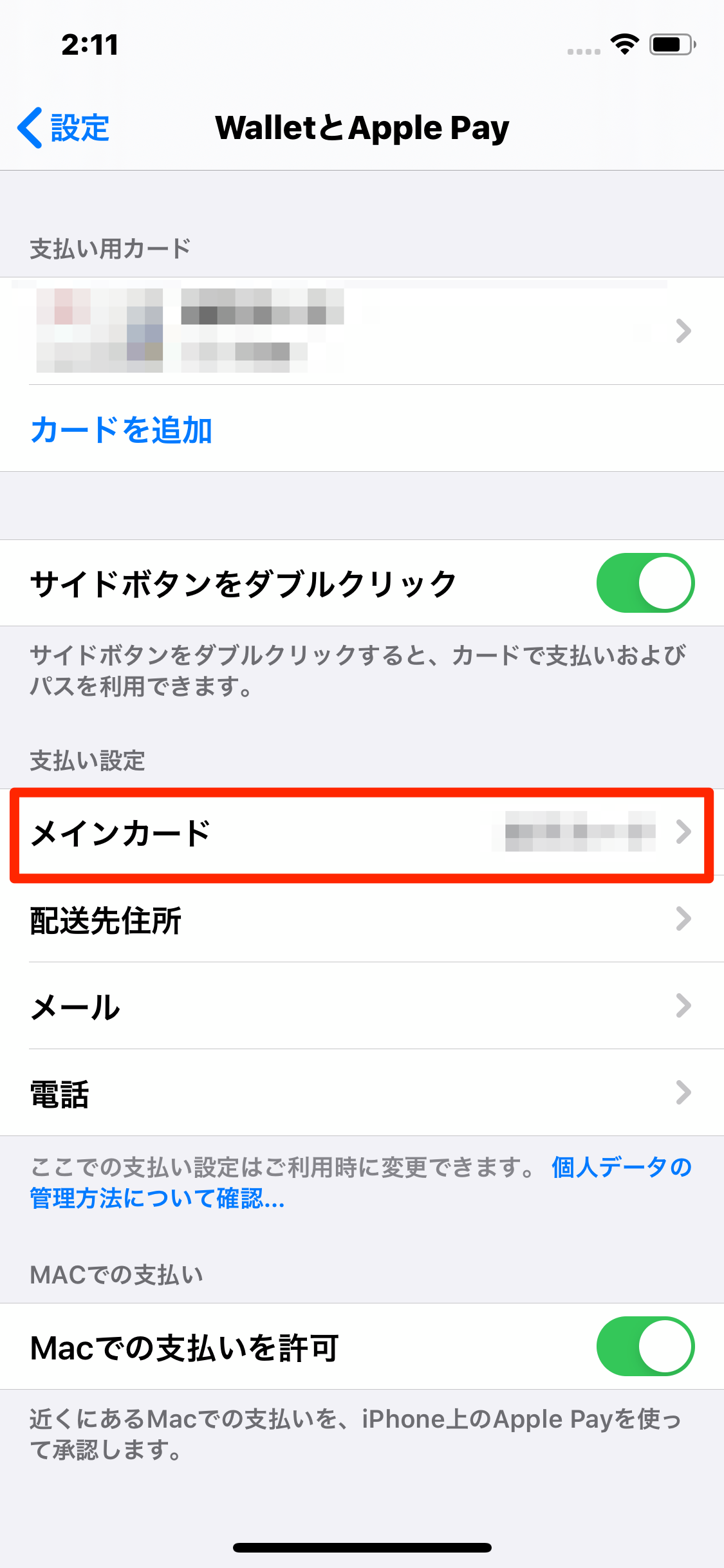
Apple Watchに登録する方法
Apple WatchのApple Payへカードを追加するには、iPhoneの「Apple Watch App」を使用します。
手順は以下の通りです。
Apple Watch Appを立ち上げます。

「WalletとApple Pay」を選択します。
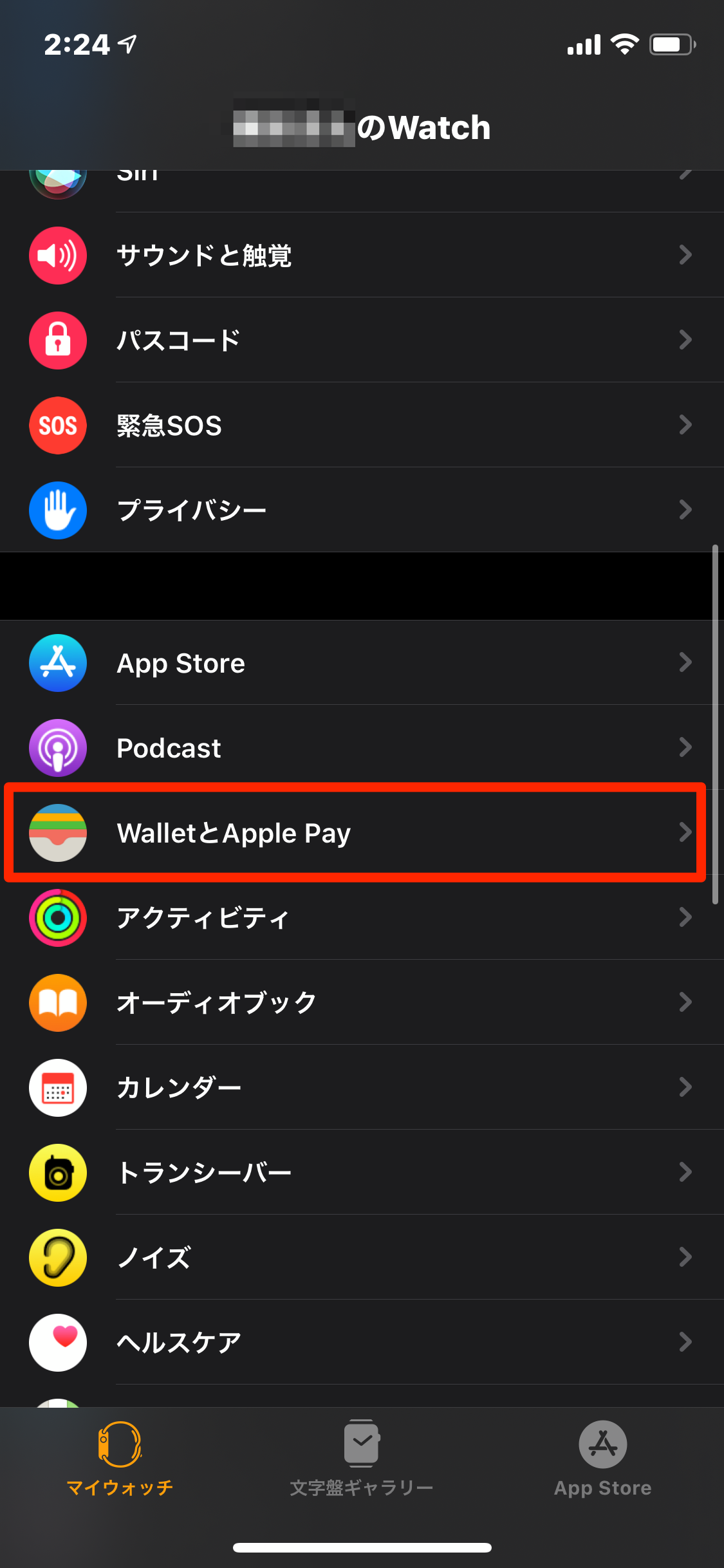
「カードを追加」をタップし「続ける」を選択します。
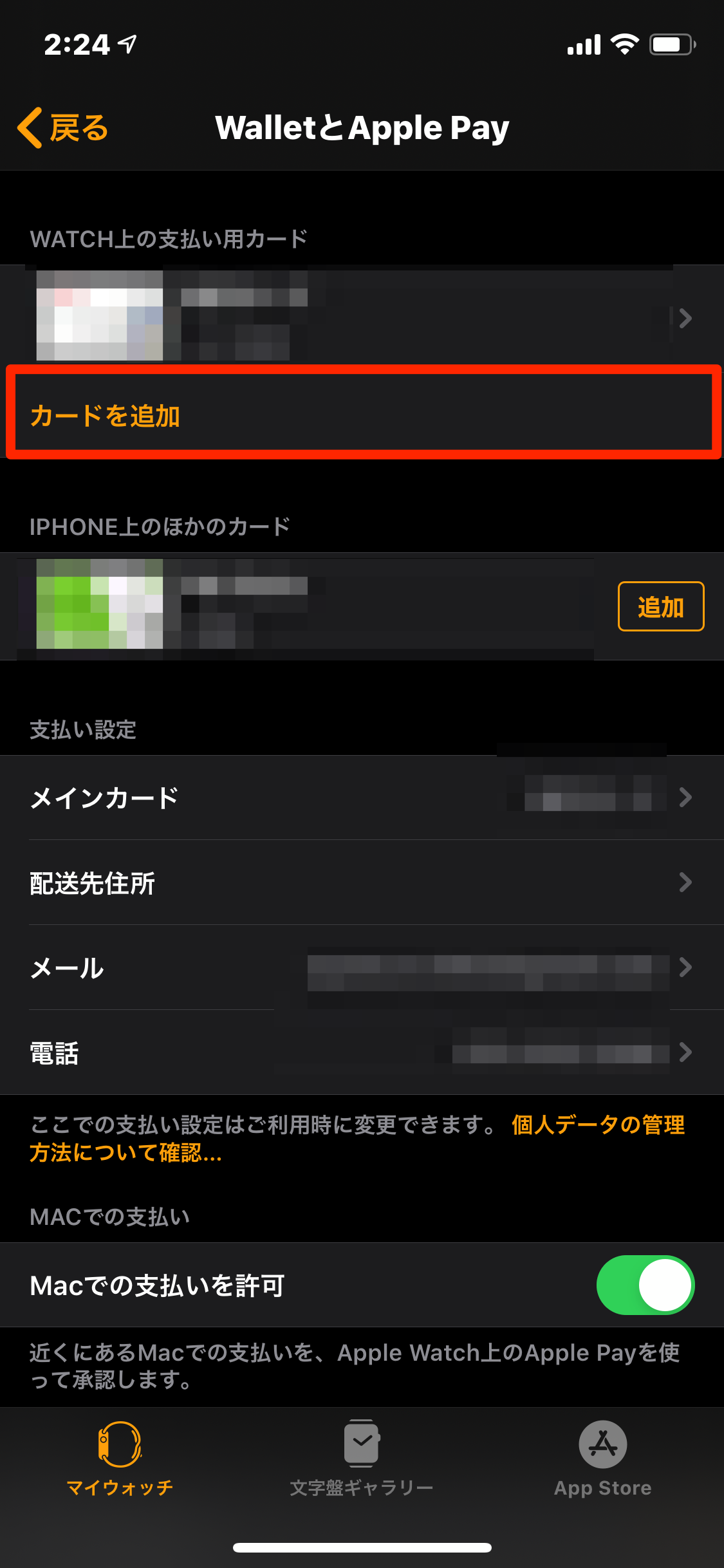

「クレジットカード/プリペイドカード」を選びます。
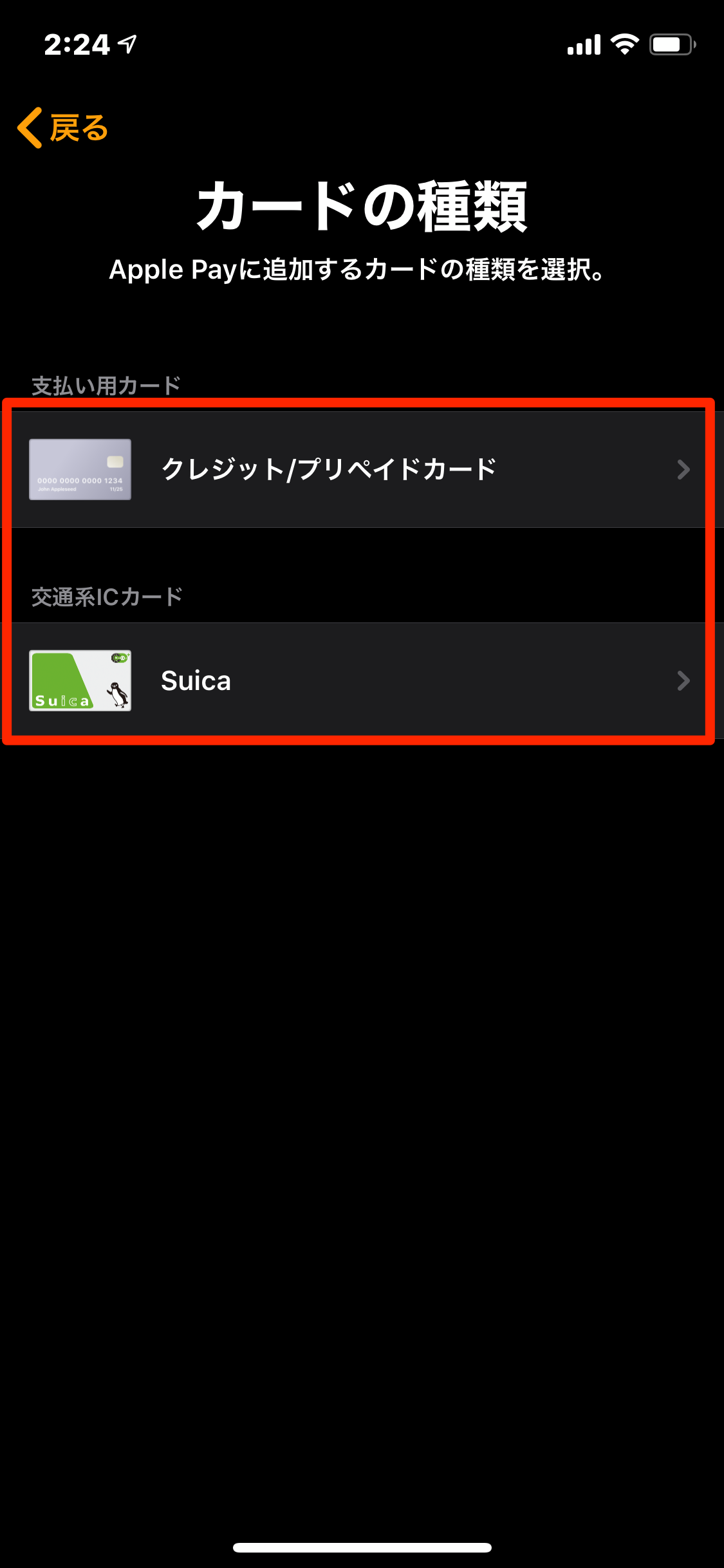
カメラにカードを写し、有効期限セキュリティコードなど必要事項を入力すれば完了です。また、「カード情報を手動で入力」からカード番号を手入力も可能です。
- Walletからカードを追加
- カードの認証方法を選択
- メイン利用のカードを設定
- Apple Watchに登録する方法
Apple Payの使い方|実際に支払ってみる
カードを登録できたはいいけれど実際に使う方法がわからない、という方も多いのではないでしょうか?
ここからは、Apple Payの使い方を説明していきます。
使えるカードは店頭でチェック
店舗ごとに利用できるカードは異なります。
利用できるカードは店頭で確認しましょう。